- 1基于Springcloud搭建电商平台实现高性能高并发微服务_搭建一个高并发微服务
- 2[Golang]Benchmark性能测试_golang benchmark
- 3fork()函数的返回值_fork函数返回值
- 4Pycharm连接远程服务器、使用Pycharm运行深度学习项目、Pycharm使用总结以及Pycharm报错和解决办法_pycharm怎么连接codesys
- 5iscsi:IO操作流程(二)_scsi_prep_fn
- 6用户访问网站流程_用户访问网站的过程
- 7nginx http处理请求入口_http入口
- 8Java对word和pdf抽取文字_java提取word,pdf中的内容apache
- 9echart常用曲线图和折线图配置_echart 曲线图
- 10群晖NAS搭建WebDav结合内网穿透实现公网访问本地影视资源_群晖webdav端口
python矢量裁剪栅格代码_矢量裁剪矢量,矢量裁剪栅格ArcGIS中这样玩
赞
踩
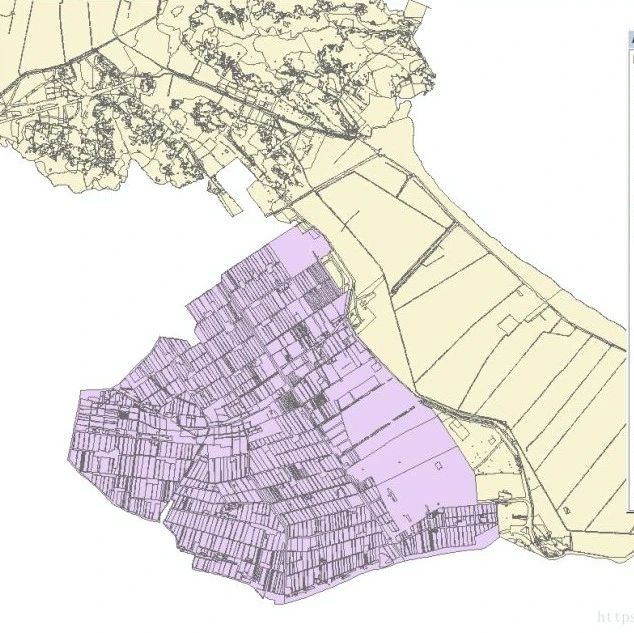 01矢量裁剪矢量
01矢量裁剪矢量
方法:ArcToolbox——>分析工具——>叠加分析——>相关
输入要素:待裁剪与裁剪的矢量图层;
连接属性:NO_FID(不会将裁剪矢量图层的字段追加在待裁剪矢量图层的字段后面)、ONLY_FID/ALL(会将裁剪矢量图层的字段追加在待裁剪矢量图层的字段后面)
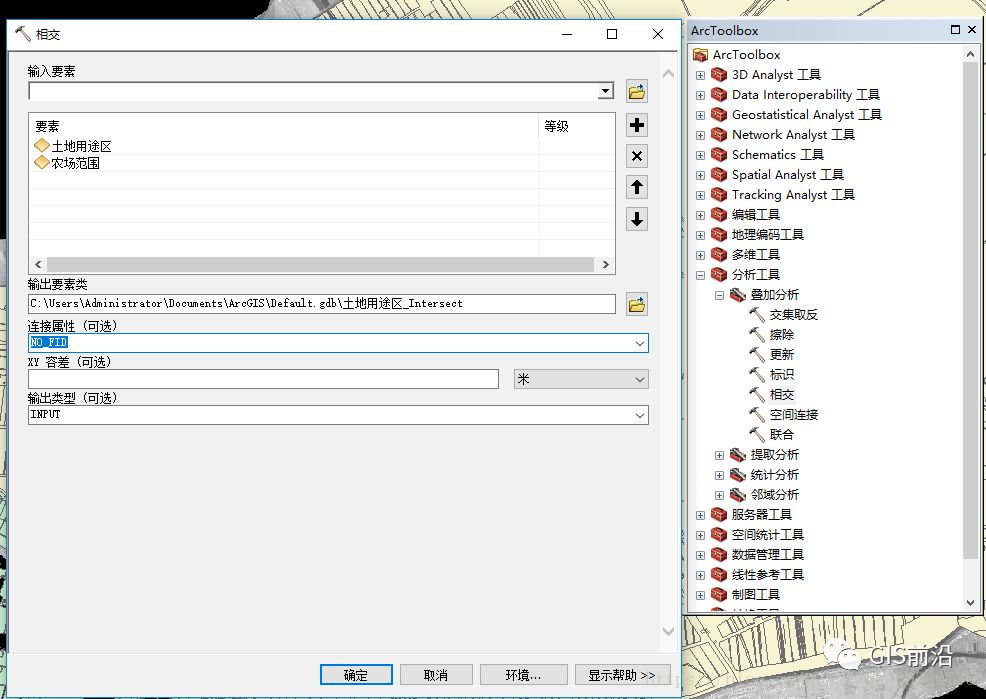
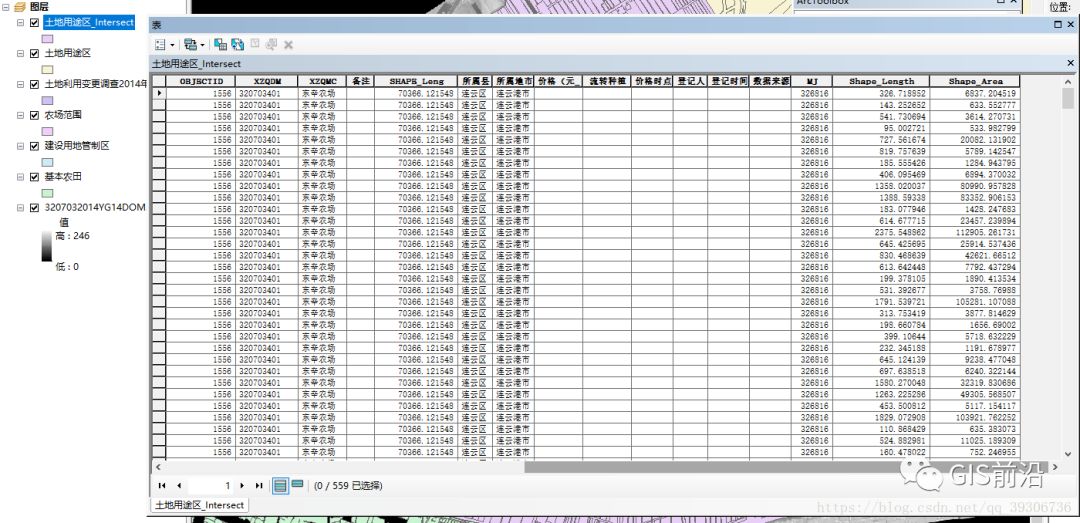
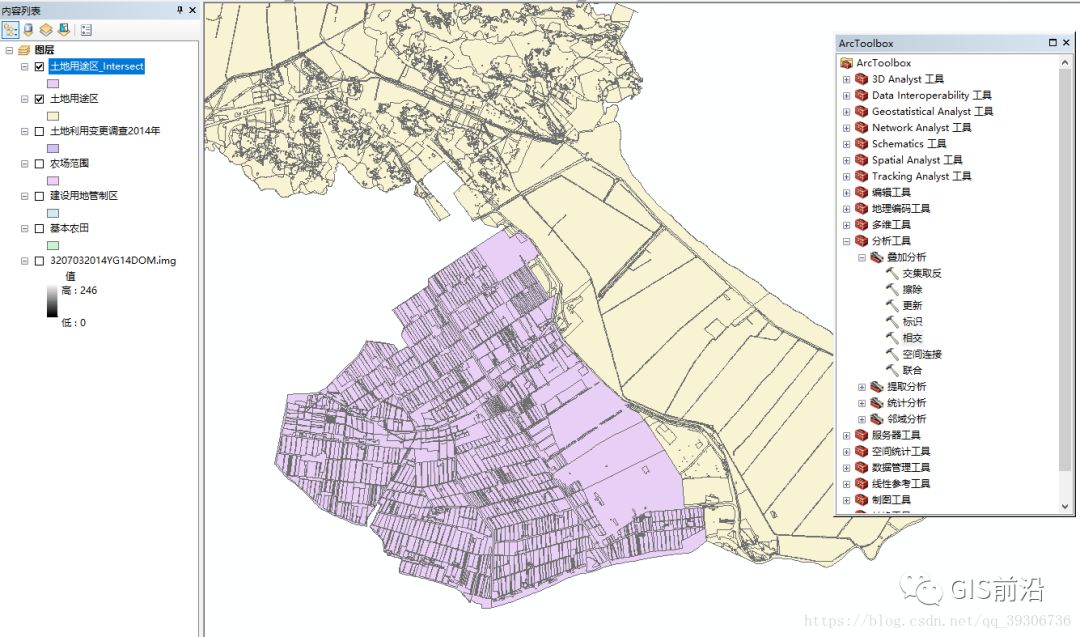 02矢量裁剪栅格
02矢量裁剪栅格
方法1:ArcToolbox——>Spatial Analyst——>提取分析——>按腌膜提取
注意:1、菜单栏自定义——>扩展模块——>Spatial Analyst 需要提前开启,否则会报ERROR
2、环境——>处理范围——>捕捉栅格——>选中原栅格,为了后面处理符号系统
3、输出路径尽量不要有中文
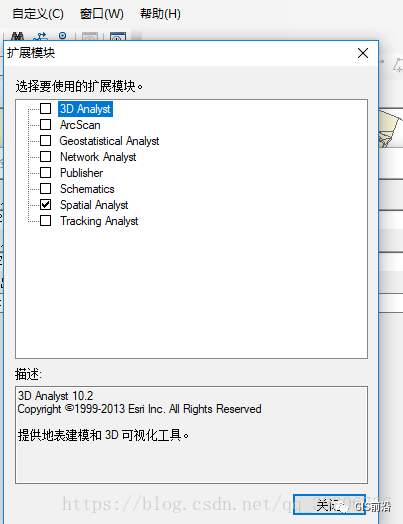
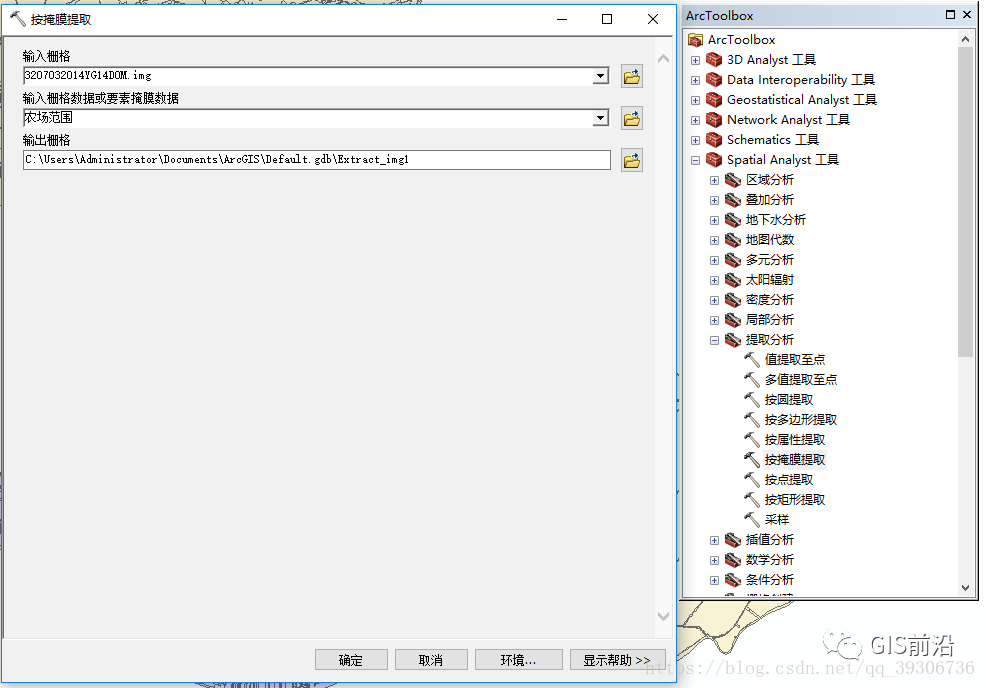
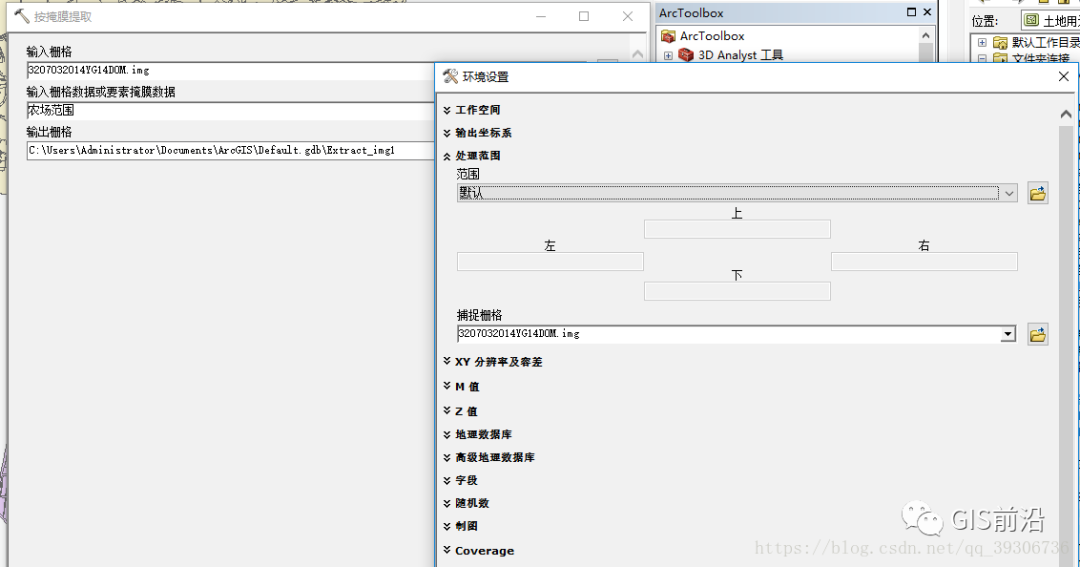
方法2:ArcToolbox——>数据管理工具——>栅格——>栅格处理——>裁剪
注意:1、在裁剪假面,需要勾选“使用输入要素裁剪几何”
2、环境——>处理范围——>捕捉栅格——>选中原栅格,为了后面处理符号系统
3、输出路径尽量不要有中文

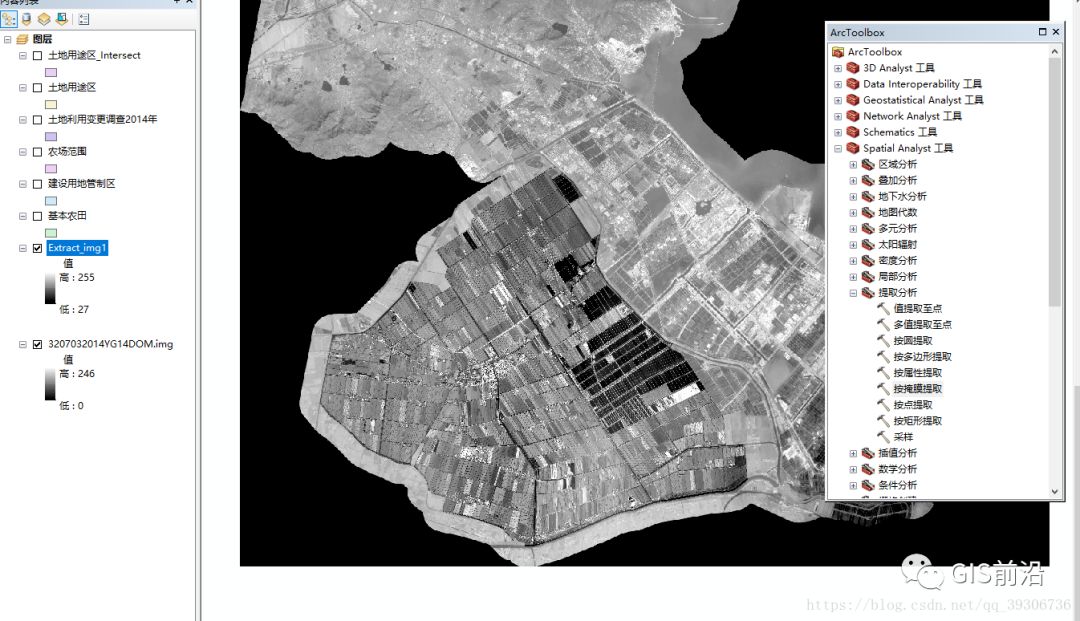 03裁剪的问题
03裁剪的问题
可以注意到,裁剪之后的栅格颜色比原栅格颜色深,而且值从0-246变为了27-255,这是由于原栅格与结果栅格的拉伸方式和统计值不同造成的,
解决方案:原栅格——>符号系统——>拉伸——>统计数据——>从自定义设置——>另存为XML
结果栅格——>符号系统——>拉伸——>类型——>标准差——>统计数据——>自定义设置——>加载XML
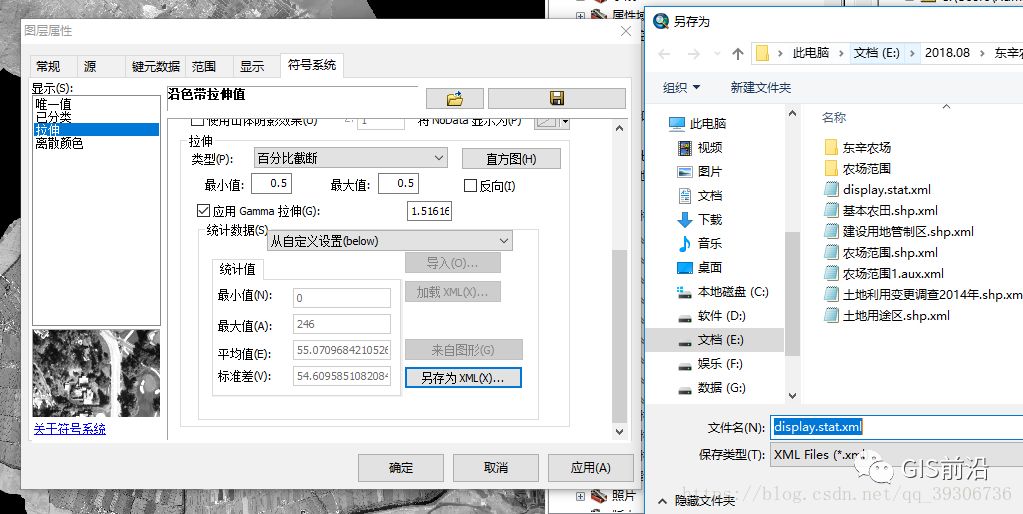
---------------------
转载于CSDN 作者:lanmayi_
本文仅限行业学习交流之用,版权、着作权归原载平台及作者所有。我们尊重作者的成果,如涉嫌侵权,请联系我们及时删除。
- END -ArcGIS API for Python技术基础篇7.72GB ARCGIS ERDAS ENVI干货教程网盘下载ArcGIS中去除镶嵌数据集中影像黑边白边的三个方法ArcGIS中用不规则矢量裁切影像方法比较(含黑边处理)ArcGIS中地表径流ArcGIS制图小技巧之色带——横向(水平)图例
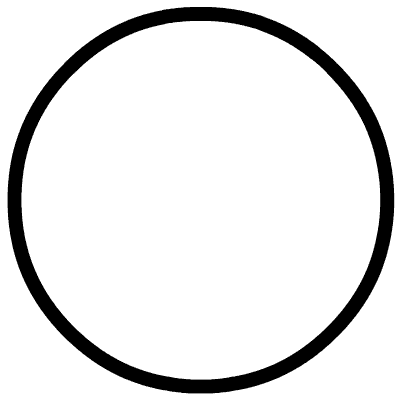 戳原文,更有料!
戳原文,更有料!


